Створення нового документа
За замовчанням після запуску програми CORELDRAW завжди відкривається вікно документа. Якщо програма запускалася не клацанням на значку файлу, що асоціюється з CORELDRAW, це буде новий документ. Якщо в процесі роботи потрібно буде створити ще один новий документ, виберіть команду New меню File (Файл) або просто клацніть кнопку New (Новий документ), розташовану на лівому краю стандартної панелі інструментів.
Зміна параметрів сторінки і одиниць вимірювання
Після створення нового документа іноді потрібно змінити прийняті за умовчанням розміри друкарської сторінки. Ця операція виконується за допомогою елементів панелі атрибутів, яка відкривається, коли на листі відсутні виділені об’єкти.
Розмір друкарських сторінок документа вибирається за допомогою списку Paper Type/size (Тип/Формат паперу), що розкривається, розташованого в найлівішій позиції панелі атрибутів.
Складові елементи зображень
Прямокутники
На рис. 1 представлено декілька зразків об'єктів, що відносяться до класу прямокутників.
Верхній з представлених об'єктів - "класичний" прямокутник. Другий (розташований нижче) об'єкт після створення був повернений на 45°. У третього об'єкту після створення були закруглені три з чотирьох кутів, а ніжній з об'єктів після закруглення кута був ще підданий операції повороту.
Рамкою виділення називається група з восьми маркерів (невеликих квадратів з чорною заливкою)що позначають на екрані габарити виділеного об'єкту або декількох об'єктів. В центрі рамки виділення знаходиться маркер центру у вигляді косого хрестика. Елементи рамки виділення використовуються при перетвореннях об'єктів.
На панелі атрибутів представлені елементи управління, що містять параметри моделі об'єкту (в даному випадку - прямокутника), і кнопки, що дозволяють виконувати стандартні дії над об'єктами цього класу.
· Координати, середини. Два поля, що містять точні значення координати середини прямокутника в поточній системі координат (зазвичай пов'язаної з лівим нижнім кутом сторінки). Ввівши в ці поля нові значення, можна перемістити прямокутник.
· Висота і ширина. Значення в цих полях управляють геометричними розмірами прямокутника. Міняючи їх, можна зробити прямокутник більше або менше. Строго кажучи, в цих полях указуються не розміри об'єкту, а його габарити, тобто розміри рамки виділення для цього об'єкту.
· Коефіцієнти, масштабування. У цих двох полях містяться коефіцієнти лінійного розтягування або стискування об'єкту. Міняючи їх, можна виконувати відповідне перетворення об'єкту.
· Блокування роздільного масштабування. Якщо ця кнопка натиснута, розтягування і стискування об'єкту уздовж однієї із сторін приводитиме до пропорційного розтягування і стискування уздовж другої сторони.
· Кут повороту. У цьому полі міститься значення параметра операції повороту об'єкту, що управляє
· Коефіцієнти закруглення кутів. У цих полях містяться значення, що характеризують відносні величини радіусу закруглення кожного з кутів прямокутника. Значення виражені у відсотках, за 100 % прийнята половина довжини короткої сторони прямокутника.
· Блокування роздільного закруглення кутів. Якщо ця кнопка натиснута, зміна будь-якого з чотирьох коефіцієнтів закруглення приведе до автоматичної зміни решти коефіцієнтів на ту ж величину.
Застосування клавіш-модифікаторів при побудові прямокутників
Якщо будувати прямокутник, описаним раніше способом, але в процесі перетягання покажчика миші по діагоналі майбутнього об'єкту утримувати натиснутою клавішу CTRL, то при цьому абрис об'єкту, що будується, незалежно від напряму переміщення миші залишається строго квадратним. Це - найпростіший спосіб побудови квадратів в CORELDRAW.
Перетягання покажчика миші з утримуванням натиснутої клавіші SHIFT. При цьому, якщо всі раніше побудовані прямокутники розташовувалися так, що в точці початку перетягання покажчика миші виявлявся кут, то тепер там опинився маркер середини. Цей прийом дуже зручний, коли заздалегідь задано, де повинен розташовуватися центр прямокутника.
Обидва модифікатори можна використовувати спільно, тобто якщо при перетяганні покажчика інструменту Rectangle (Прямокутник) одночасно утримувати натиснутими клавіші CTRL і SHIFT, то буде побудований квадрат "від середини".
Закруглення кутів прямокутника
Якщо вибрати в панелі інструментів інструмент Shape (Форма), перемістити його покажчик на будь-який з розташованих в кутах прямокутника вузлів і перетягнути його уздовж будь-якої із сторін прямокутника, то у міру видалення покажчика миші від кута прямокутника всі чотири кути починають закруглюватися, причому чим далі перетягується покажчик, тим більше стає радіус закруглення (мал. 1.5).
 Для закруглення тільки одного з його кутів прямокутника необхідно навести покажчик інструменту Shape (Форма) на вузол, розташований в правому верхньому кутку прямокутника, і перед початком перетягання вузла клацнути мишею. Після клацання скидається виділення всіх вузлів, крім того, на якому було виконано клацання.
Для закруглення тільки одного з його кутів прямокутника необхідно навести покажчик інструменту Shape (Форма) на вузол, розташований в правому верхньому кутку прямокутника, і перед початком перетягання вузла клацнути мишею. Після клацання скидається виділення всіх вузлів, крім того, на якому було виконано клацання.
Також заокруглення кутів прямокутника можна виконувати за допомогою атрибутивної паналі інструментів.
Еліпси
Клас об'єктів "Еліпс" включає об'єкти, з геометричної точки зору еліпсами не є, а саме сектори і дуги еліпсів, які виходять з еліпса прийомами, аналогічними закругленню кутів прямокутника.
Більшість елементів панелі атрибутів аналогічно атрибутам прямокутників. Проте є атрибути, які специфічні для еліпсів.
· Ellipse (Еліпс). Ця кнопка натиснута у тому випадку, коли виділений об'єкт, що є еліпсом. Натиснення цієї кнопки при попередньому виділенні сектора або дуги перетворить їх в замкнутий еліпс.
· Sector (Сектор). Ця кнопка натиснута, коли виділений сектор. Її натиснення перетворить в сектори еліпси і дуги.
· Arc (Дуга). Ця кнопка натиснута, коли виділена дуга. Її натиснення перетворить в дуги еліпси і сектори.
· Початок і кінець дуги. У цих двох лічильниках містяться значення направляючих кутів радіусів, що сполучають центр сектора або дуги відповідно з початковою і кінцевою точкою дуги.
· Напрям дуги. Ця кнопка дозволяє вибирати, яка з двох дуг, що вийшли в результаті розбиття еліпса на дві частини, буде побудована - що йде по годинниковій або проти годинникової стрілки від початкового радіусу до кінцевого.
Еліпси, дуги і сектори
Якщо вибрати в панелі інструментів інструмент Ellipse (Еліпс) і протягнути покажчик інструменту по діагоналі габаритної рамки майбутнього еліпса, то відбудеться зміна повідомлень в рядку стану і значень в панелі атрибутів в процесі протягання і після відпуску кнопки миші на малюнку з'являється еліпс в рамці виділення.
Клавіші-модифікатори працюють з інструментом Ellipse (Еліпс) так, як і з інструментом Rectangle (Прямокутник). Утримуючи натиснутою клавішу CTRL, можна побудувати не еліпс, а правильний круг, а клавіша SHIFT дозволяє будувати еліпс, розтягуючи його не від кута, а від середини габаритного прямокутника. При утримуванні одночасно обох клавіш-модифікаторів будуватиметься круг від центру. Звільняти клавіші-модифікатори слід тільки після відпуску кнопки миші.
Якщо обрати інструмент Shape і клацнувши на вузлі змістити вузол у напрямі до центру , а потім, не виходячи за межу еліпса, - за годинниковою стрілкою то після відпуску кнопки миші еліпс буде перетворений в сектор.
Якщо при побудові еліпса повторити описану в попередньому кроці послідовність дій, тільки цього разу переміщати вузол еліпса не усередині нього, а зовні, то в результаті буде побудована дуга еліпса, а не сектор.
Якщо в процесі перетягання вузла еліпса утримувати натиснутою клавішу CTRL, то центральний кут дуги або сектора мінятиметься не плавно, а скачками по 15°. Це буває зручно при побудові секторів і дуг заздалегідь заданої величини.
Багатокутники і зірки
До класу об'єктів "Багатокутник" в CORELDRAW відносяться далеко не всі багатокутники геометричні - тільки правильні: опуклі і зірчасті. Причому правильність розуміється не в строгому геометричному сенсі. У CORELDRAW правильність багатокутника означає, що він складається з відрізків прямої, що сполучають суміжні пари рівномірно розміщених по довжині межі еліпса.
Так само як прямокутники і еліпси, багатокутники можуть бути модифіковані, змінюючись деколи до невпізнання, але залишаючись при цьому об'єктами того ж класу.
Для побудови багатокутників, так само як для примітивів раніше розглянутих класів, в CORELDRAW передбачений спеціальний інструмент. Його кнопка розташовується на панелі інструментів і має назву Polygon (Багатокутник).
На відміну від вже відомих прийомів побудови примітивів, при роботі з багатокутниками в переважній більшості випадків доводиться працювати з елементами панелі атрибутів не після, а до побудови примітиву за допомогою інструменту.
Більшість елементів управління стандартні. Їх зовнішній вигляд і призначення ті ж, що для еліпсів і прямокутників. Решта елементів управління - специфічні для об'єктів класу "Багатокутник".
· Кількість вузлів базового багатокутника. Значення цього лічильника визначає, скільки вузлів буде рівномірно розміщено по межі еліпса, на базі якого будується багатокутник, задаючи, таким чином, число сторін багатокутника, які попарно з'єднають ці крапки. Максимальне значення цього лічильника дорівнює 500. мінімальне - 3;
· Star/polygon (Зірка/Багатокутник). Ця кнопка включає і вимикає режим побудови зірчастого багатокутника. Вид багатокутника, який буде побудований, визначається видом піктограми, зображеної на кнопці. Режим побудови зірки можна включити тільки для багатокутника з кількістю сторін не менше 5;
· Загострення кутів багатокутника. Цей комбінований елемент управління (поле, суміщене з повзунком) доступний тільки при роботі із зірчастими багатокутниками з числом сторін не менше 7. Чим більше значення цього параметра, тим гостріше промені зірки. Геометрично воно означає кількість вузлів базового багатокутника, розташованих між парою вузлів, сполучених його стороною.
Побудова і модифікація багатокутників
Якщо вибрати інструмент Pоlygon (Багатокутник), клацнувши на панелі інструментів відповідну кнопку (див. вищий), і на панелі атрибутів встановити число вузлів базового багатокутника рівним 10, то тепер за замовчуванням будуватимуться десятикутники.
Рівносторонні багатокутники будуються шляхом утримування клавіші CTRL.
Слід звернути увагу на вузли побудованого багатокутника. Якщо навести покажчик інструменту Polygon (Багатокутник) на будь-який з вузлів, розташованих в серединах сторін багатокутника, - те при цьому форма покажчика повинна змінитися, що говорить про те, що тимчасово активізувався інструмент Shape (Форма). Утримуючи натиснутою клавішу CTRL, можна перетягнути цей вузол по радіусу приблизно на половину відстані до центру. Разом з "захопленим" вузлом переміщатимуться і решта всіх додаткових вузлів, розміщених в серединах сторін багатокутника.
Натиснення клавіші CTRL при перетяганні вузлів багатокутника обмежує свободу їх переміщення рухом по радіусах базового еліпса
При наведенні покажчика інструменту на основний вузол, розташований в одній з вершин багатокутника, і перетяганні його, але вже не по радіусу, а за годинниковою стрілкою навколо центру, то в результаті промені сюрікена загостряться ще більше і фігура втратить осьову симетрію, зберігши симетрію центральну.
Можна побудувати ще один багатокутник, цього разу стараючись, щоб він був вписаний не в круг, а в горизонтально витягнутий еліпс і навести покажчик інструменту Polygon (Багатокутник) на маркер середини рамки виділення (після чого він повинен перетворитися на чотириглаву стрілку) і перетягнете багатокутник управо. Перш ніж відпустити ліву кнопку миші, клацнути її правою кнопкою (поряд з чотириглавою стрілкою повинен з'явитися значок "плюс"). В результаті на сторінці з'явиться зміщена копія раніше побудованого багатокутника. Необхідно повторите цю операцію ще двічі, щоб вийшов ряд з чотирьох однакових "сплюснутих" десятикутників.
Спіралі
Не дивлячись на те що самі по собі спіраль досить рідко використовуються як складові частини зображень, їх застосування як направляють і траєкторій дозволяє добиватися дуже цікавих графічних ефектів.
У CORELDRAW представлено два види спіралей: симетричні (які в математиці називаються архімедовими) і логарифмічні. Для перших характерне те, що відстань між двома суміжними витками спіралі, зміряне уздовж радіусу, проведеного з її центру, однаково для всієї спіралі. У логарифмічній спіралі ця відстань рівномірно збільшується пропорційно деякій константі - коефіцієнту розширення спіралі.
Коефіцієнт розширення спіралі вимірюється у відсотках. Значення цього коефіцієнта, рівне 33,3 %. означає, що відстань між подальшою парою суміжних витків на одну третину більша, ніж в попередній парі витків.
Сітки
Сітки, так само як і спіралі, не утворюють окремого класу об'єктів CORELDRAW. Що будуються за допомогою інструменту Graph Paper (Діаграмна сітка) фрагментами зображень є групи впорядкованих однакових прямокутників. Будувати такі фрагменти за допомогою інструменту Rectangle (Прямокутник) занадто утомливо, тому в CORELDRAW цей процес автоматизований введенням інструменту Graph Paper (Діаграмна сітка).
Сітка будується в наступній послідовності: у панелі інструментів вибирається інструмент Graph Paper (Діаграмна сітка), далі на панелі атрибутів задаються кількості рядків і стовпців майбутньої сітки, а потім покажчик інструменту перетягується по діагоналі прямокутній області, яку повинна зайняти сітка. Сітка завжди будується із стовпцями рівної ширини і рядками однакової висоти.
Побудова контурів
В основі прийнятої в CorelDRAW моделі ліній лежать два поняття: вузол і сегмент.
Вузлом називається точка на площині зображення, що фіксує положення одного з кінців сегмента. Сегментом називається частина лінії, що з'єднує два суміжних вузли. Вузли й сегменти нерозривно зв'язані один з одним: у замкнутій лінії вузлів стільки ж, скільки сегментів, а в незамкнутої - на один більше.
Для вузлів, суміжних хоча б з одним криволінійним сегментом, є ще одна класифікація типів: вони підрозділяються на кутові (гострі) (Cusp) і згладжені вузли (Smooth).
З боку примикання до виділеного вузла криволінійного сегмента відображається так називана направляюча точка. На екрані вона показана у вигляді зачерненого кружка, з'єднаного з вузлом штриховою лінією. Ця штрихова лінія збігається з дотичною до криволінійного сегмента в точці його входження у вузол.
Кутові вузли
Вузол називається кутовим в тому випадку, коли дотичні, проведені у вузлі до двох прилягаючим до нього сегментам, не лежать на одній прямій, утворюючи кут, відмінний від розгорнутого.
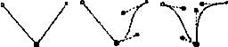
Згладжені вузли
Вузол називається згладженим, якщо дотичні, проведені до двох прилягаючих до нього сегментів, лежать на одній прямій. Вузол, що лежить на стику двох прямолінійних сегментів, не може бути згладженим, навіть якщо обидва сегменти лежать на одній прямій.
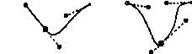
Симетричні вузли
Симетричним називається згладжений вузол, направляючі точки якого рівновіддалені від нього. На відміну від точок зламу й згладжених вузлів, симетричні вузли використовуються досить рідко.
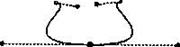
Лінії замкнуті, розімкнуті й з'єднані
Крайнім вузлом називається вузол лінії, суміжний тільки з одним її сегментом. Вузол лінії, що не має попереднього сегмента, називається початковим. Лінія, що має початковий вузол, називається незамкнутою (Open curve). Лінія, у якій крайні вузли відсутні, називається замкнутою (Closed curve). Практично будь-який графічний об'єкт CorelDRAW може бути перетворений у криві. І навпаки, багато складних об'єктів будуються на базі однієї або декількох ліній. Тому розуміння моделі лінії й прийомів роботи з лініями грають дуже важливу роль у побудові зображення.
Лінії й інструменти
Інструмент Freehand (Крива) перетворює траєкторію переміщення миші в криву. При цьому вузли й сегменти лінії формуються автоматично відповідно до параметрів настроювання інструмента Freehand (Крива), міняти які без особливої потреби не треба.
Лінії й інструмент Bezier
Працюючи з інструментом Bezier (Крива Безьє), немає необхідності намагатися відтворити мишею криву лінію. Замість цього задається розташування вузлів майбутньої кривої й з'являється можливість уже в процесі побудови впливати на положення напрямних точок у кожному з них.
Побудова кривої інструментом Bezier (Крива Безье) складається з послідовності циклів роботи з кожним з вузлів кривої. Цикл починається з позиціювання покажчика інструмента в точку розташування майбутнього вузла. Потім натискається кнопка миші, і, утримуючи її, уточнюється положення напрямних точок, перетягаючи одну з них (спочатку з вузла, а потім - довкола нього) мишею. За замовчуванням створюються симетричні вузли, але якщо в момент відпускання кнопки миші скористатися клавішею-модифікатором вузла, буде створені згладжений вузол або точка зламу. У момент відпускання кнопки миші фіксуються тип вузла й положення напрямних точок, після чого починається цикл визначення наступного вузла. Для виходу із циклу варто нажати пробіл.
Для створення точки зламу варто втримувати натиснутої клавішу С (початковий символ англійського терміна для позначення цього типу вузлів - Cusp). Клавіатура при цьому повинна працювати в режимі уведення латиниці. Після натискання клавіші-модифікатора напрямні точки починають поводитися відповідно до обраного типу вузла, і подальше перетаскування мишею буде впливати тільки на одну з них. Для створення згладженого вузла використається клавіша-модифікатор S (Smooth).
В CorelDRAW редагування форми кривої виконується головним чином за рахунок впливу на її вузли інструменту Shape (Форма). Для сегментів передбачена всього лише одна операція редагування - зміна типу сегмента із прямолінійного на криволінійний або навпаки. Але й у цьому випадку спочатку виділяється не сегмент, а відповідний йому вузол кривої.
Виділення вузлів
Вузли виділяють тими ж прийомами, що об'єкти, тільки активним інструментом при цьому повинен бути не Pick (Вибір), a Shape (Форма). Для того щоб виділити вузол, досить клацнути на ньому покажчиком інструмента. Для того щоб додати вузол до виділеного (або вивести вузол з виділення), цей щиглик варто виконати при натиснутій клавіші SHIFT. При розтягуванні рамки виділення навколо кривій після відпускання кнопки миші виявляться виділеними всі вузли, оказавшиеся усередині рамки.
Для того щоб перемістити виділення на початковий вузол кривої, натисніть клавішу HOME, на кінцевий вузол - клавішу END. Натискання клавіші TAB переміщає виділення до наступного вузла кривій, SHIFT+TAB - до попереднього вузла.
Для виділення всіх вузлів кривій досить виділити кожної з її вузлів, а потім нажати клавіші CTRL+SHIFT+HOME.
